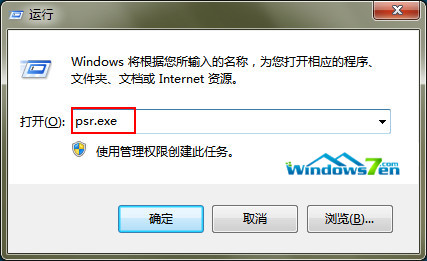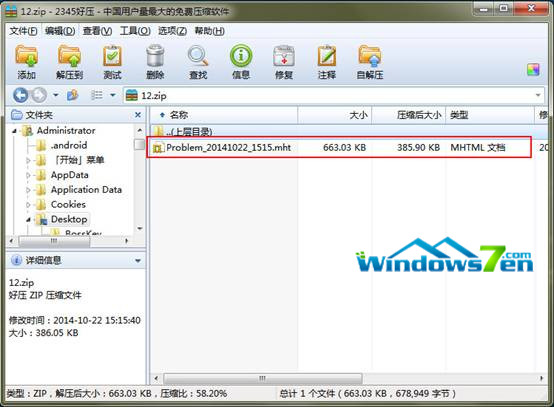怎么使用win7系统问题步骤记录器
Win7教程2014-11-04 13:19:26
当用户遇到系统故障或者其他问题时,不知道怎么描述这个故障。没关系,因为在win7系统中,有一个问题步骤记录器,运行它可以帮助我们将问题发生过程给记录下来,这样我们就可以通过这个记录器找到问题的所在,来看看随缘小编怎么使用问题步骤记录器吧!
1、在键盘上按快捷键“WIN+R”,打开运行界面。
2、在运行窗口中,输入“psr.exe”指令,按下回车键确认,如图1所示:
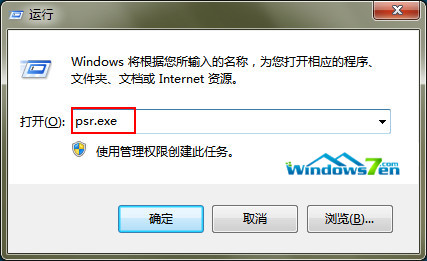
图1 输入“psr.exe”指令
3、打开问题步骤记录器后,点击“开始记录”按钮即可开始监视屏幕上的鼠标操作,如图2所示:

图2 点击“开始记录”按钮
4、当记录完成后,点击“停止记录”按钮,会弹出一个保存路径,我们选择保存路径后,将记录文件命名,点击“保存”按钮,如图3所示:

图3 点击“停止记录”按钮
5、来到文件保存路径中可以看到一个.zip的文件,这个就是我们刚才记录的文件,打开这个压缩文件并且将里面的文件用浏览器打开,我们就可以查看到详细的记录,如果有问题也会在这边详细记录,如图4所示:
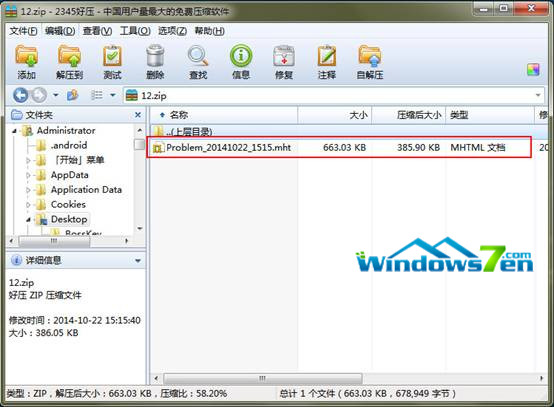
图4 记录保存的位置
上面的步骤就是问题步骤记录器的详细操作,通过这个记录器,我们可以将计算机中的问题记录下来,并且通过它可以轻松解决系统问题。到此关于问题步骤记录器的操作就介绍到这边。
- 标签:
-
win7系统win7问题步骤记录器